EXCEL:
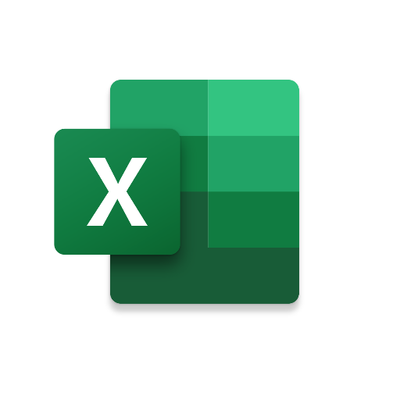 ¿Que es?
¿Que es?
Entendido como uno de los programas de software más utilizados y útiles para realizar cálculos, el Excel (o más correctamente Microsoft Excel) es un programa que permite realizar hojas de cálculo, con listas, números y clasificaciones. Luego del Microsoft Word, es el más utilizado del paquete Microsoft debido a su gran utilidad y fácil manejo. La pantalla del Microsoft Excel aparece en forma de columnas con numerosas posibilidades que van agregándose a medida que las versiones del programa se multiplican y mejoran. Se ha convertido en un estándar de facto dentro de este segmento de programas.
para que sirve:
Excel se utiliza principalmente en cualquier actividad relacionada con finanzas, aunque no se limita solamente a esto ya que literalmente puede tener usos ilimitados.La capacidad para crear hojas de cálculo nuevas donde los usuarios pueden definir fórmulas personalizadas para calcular cualquier cosa, desde una simple previsión trimestral a un informe anual completo de la empresa, hace que el programa Excel sea bastante atractivo.
Excel también se usa ampliamente para la organización y seguimiento de información común como una lista de ventas, informes de estado de un proyecto, listas de contacto, actividades de facturación, creación de Macros Excel, entre otros. Por último, Excel es una herramienta útil para el análisis estadístico y científico con grandes conjuntos de datos. Las fórmulas estadísticas de Excel y capacidad de crear gráficos pueden ayudar a realizar investigaciones de análisis de varianza, pruebas de chi-cuadrada, y el gráfico de datos complejos. Como podrás ver, los usos que se le pueden dar al programa Excel son muchísimos.
ENTORNO:
PANTALLA INICIO:
A diferencia de versiones anteriores, al abrir Excel observarás la pantalla Inicio la cual nos permite realizar diferentes acciones como abrir los libros de Excel que hayan sido utilizados recientemente o crear un nuevo libro ya sea en blanco o basado en alguna plantilla.
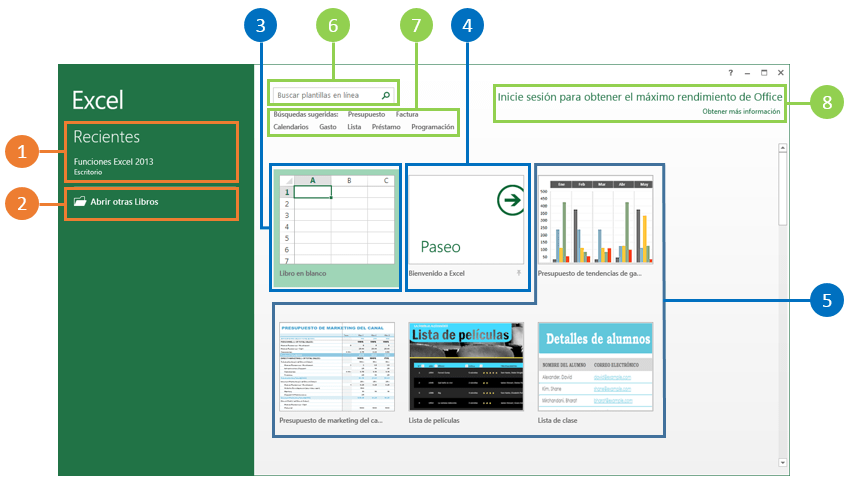
- La barra lateral izquierda de la pantalla Inicio muestra la lista de Archivos recientes. Si es la primera vez que abres Excel entonces no se mostrará ningún archivo, pero conforme hagas uso de la herramienta la lista de archivos utilizados recientemente irá creciendo.
- Debajo de la lista de libros recientes se encuentra el comando Abrir otros Libros el cual nos permitirá abrir archivos localizados en nuestro equipo.
- En el panel de la derecha se encuentra la opción Libro en blanco la cual crea un nuevo libro y abre la ventana principal de Excel.
- El equipo de Microsoft consideró conveniente incluir una breve guía que muestra las características de Excel. Al pulsar la opción Bienvenido a Excel comenzarás a dar un paseo por la herramienta donde aprenderás más de su uso y beneficios.
- El resto de los iconos del panel derecho son útiles para crear nuevos libros de Excel basados en Plantillas. Puedes utilizar la barra de desplazamiento de la derecha para moverte hacia abajo y ver la totalidad de plantillas instaladas en tu equipo.
- Si las plantillas mostradas no cumplen con tus expectativas, entonces puedes realizar una búsqueda de plantillas en el sitio oficial de Microsoft haciendo uso del cuadro de búsqueda que se encuentra en la parte superior de la pantalla Inicio.
- Debajo del cuadro de búsqueda se encuentran algunas sugerencias que además son vínculos y que al hacer clic sobre ellos mostrarán las plantillas de Excel que cumplan con dicho criterio de búsqueda.
- En el extremo superior derecho de la pantalla Inicio se muestra la opción para iniciar sesión en línea y que es una opción que será de utilidad para acceder a recursos y servicios en Internet a través de Excel.
VENTANA DE EXCEL:
Una vez que hayamos decidido crear un nuevo libro en blanco o que hayamos abierto algún libro existente se mostrará la ventana principal de Excel. Es importante conocer las partes que la integran ya que pasaremos la mayoría del tiempo utilizando cada una de sus partes.
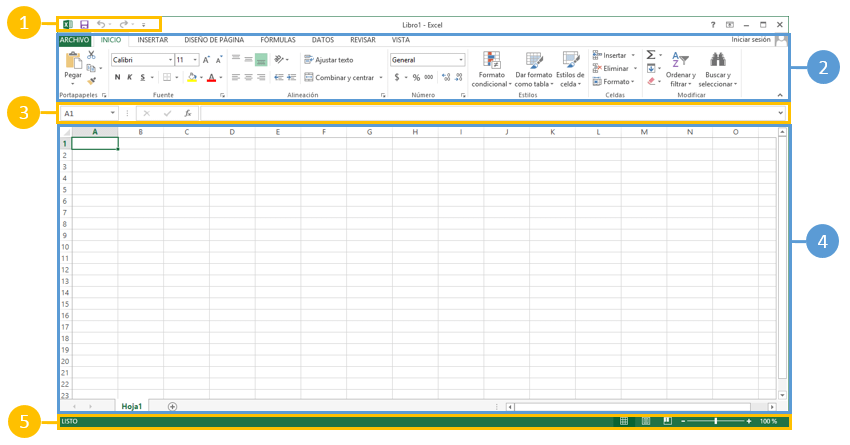
- En la esquina superior izquierda se encuentra la barra de herramientas de acceso rápido que nos permite colocar los comandos que deseamos tener siempre disponibles en dicha área. De manera predeterminada tenemos el botón Guardar y los comandos Hacer y Deshacer.
- La cinta de opciones es precisamente donde se encuentran la gran mayoría de los comandos de Excel que nos ayudan a trabajar con la herramienta. Los comandos están organizados en fichas y de manera predeterminada Excel muestra 7 fichas: Inicio, Insertar, Diseño de página, Fórmulas, Datos, Revisar y Vista. Al lado izquierdo de la ficha Inicio se encuentra el botón Archivo que nos llevará a la vista Backstage donde encontraremos los comandos necesarios para guardar, abrir o imprimir un libro así como algunos comandos adicionales.
- Debajo de la cinta de opciones se encuentra la barra de fórmulas que es de suma importancia ya que nos permite ingresar y editar las fórmulas para realizar cálculos con los datos. Así mismo en esta área tenemos el cuadro de nombres que siempre muestra la dirección de la celda que está actualmente seleccionada.
- El área de trabajo de una hoja está representada por columnas y filas. Las columnas están identificadas por letras y las filas por números y en esta área es donde colocamos nuestros datos. De manera predetermina Excel crea un libro con una sola hoja y cuyo nombre se puede encontrar en la etiqueta ubicada en la parte inferior izquierda del área de trabajo. Junto a dicha etiqueta se encuentra un botón con el símbolo + que nos permite crear nuevas hojas.
- En la parte inferior de la ventana de Excel se encuentra la barra de estado donde la herramienta mostrará mensajes de importancia y en su extremo derecho encontramos los botones para cambiar la manera en la que visualizamos un libro así como el nivel de acercamiento de la hoja.
Entorno de trabajo
- Barra de Título: Está situada en la parte superior de la ventana, y muestra el nombre del libro con el que estamos trabajando. También contiene hacia su derecha, los botones de minimizar, maximizar y cerrar ventana.
- Área de Acceso Rápido:Está situada de forma predeterminada en la parte superior izquierda de la ventana de la aplicación. Está formada por las herramientas que usemos más habitualmente. Así, podemos personalizarla y añadir o eliminar las herramientas que queramos: Guardar, Deshacer, Rehacer, Ortografía, Nuevo…
- Botón de Excel: Nos permite crear nuevos libros en blanco así como elegir algún archivo utilizado recientemente
- Cinta de Opciones: Está formada por un conjunto de fichas, las cuales tienen las distintas herramientas que necesitamos para trabajar con la hoja de cálculo. Cada ficha es específica y se relaciona con un tipo de actividad, elemento o acción, y algunas de ellas solo se muestran cuando hemos seleccionado un determinado elemento.
- Fichas: De manera predeterminada, el programa tiene las siguientes fichas: INICIO, INSERTAR, DISEÑO DE PÁGINA, FÓRMULAS, DATOS, REVISAR Y VISTA .
- Grupos: Portapapeles,fuente,alineacion,numero,estilos, celdas.
- Barra de Fórmulas: Está situada debajo de la cinta de opciones y muestra el contenido de la celda que está activa.
- Cuadro de Nombres: El Cuadro de Nombres muestra la celda de referencia o el nombre de la celda activa. Para un rango, solo se muestra la celda de referencia arriba a la izquierda.
- Área de trabajo: Es la hoja la cual esta compuesto por Filas y Columnas.1048576 filas y columnas desde la A hasta la XFD.
- Barra de Estado: Sirve para presentar una breve descripción acerca del comando que ha sido seleccionado o del estado actual del libro de trabajo.
- Área de Vistas de Hoja: Cambia el modo de la vista de la hoja.
- Área de Zoom: Sirve para aumentar el tamaño de la hoja de trabajo.

No hay comentarios:
Publicar un comentario